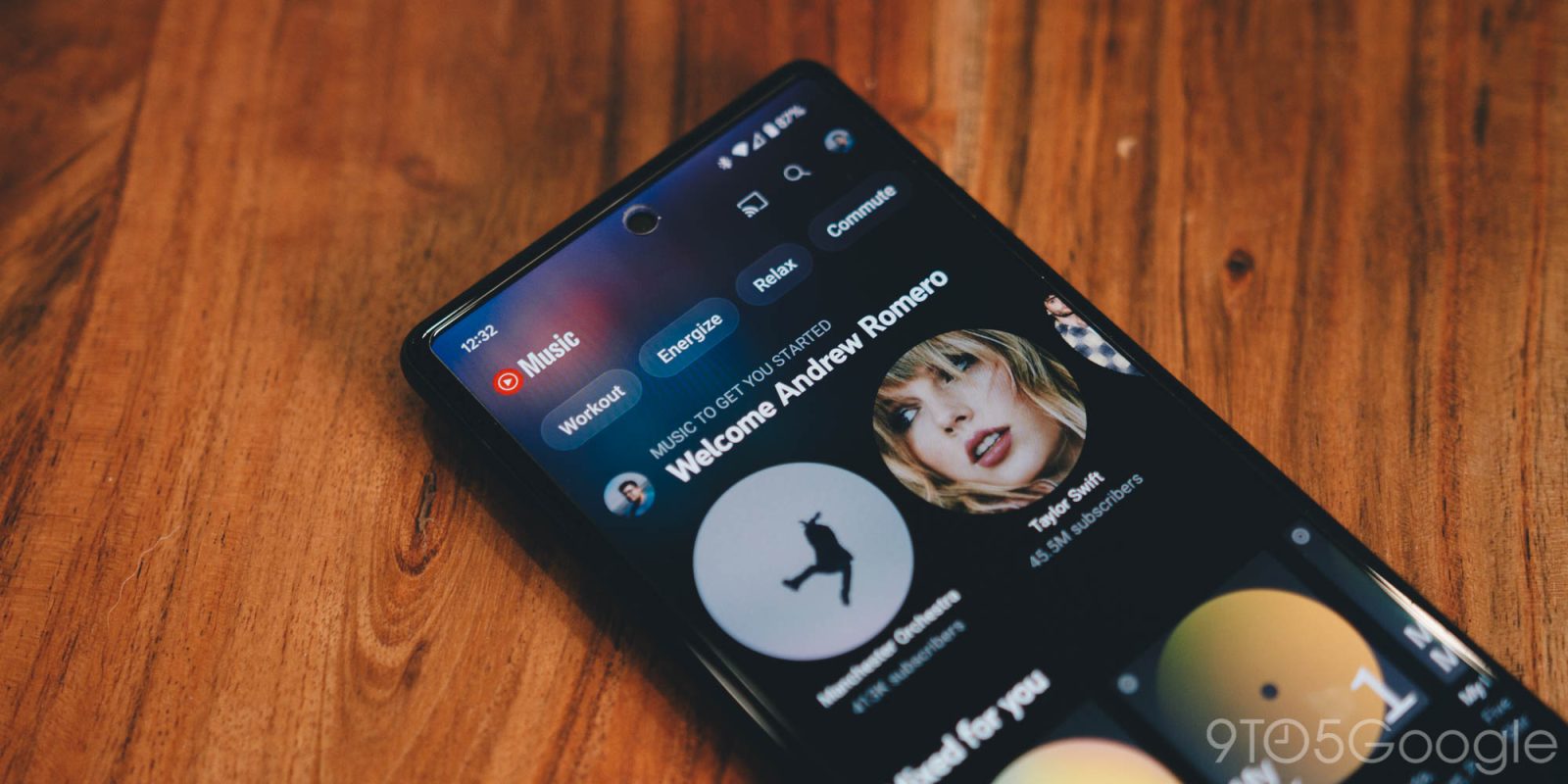
YouTube Music — это обширный сервис, охватывающий множество жанров, плейлистов и альбомов от тысяч исполнителей по всему миру. Тем не менее, бывают случаи, когда вы не можете найти нужную вам песню. К счастью, YouTube Music позволяет загружать свою музыку и хранить ее в своей учетной записи. Вот как это сделать.
Содержание
Как загрузить свою музыку в YouTube Music
Прежде всего, вам нужно будет сделать это на компьютере, будь то ПК или Macbook. Подойдет любое устройство. Как только у вас будет готово, процесс очень прост. Вот как загрузить свою музыку в YouTube Music:
- На компьютере откройте Google Chrome.
- Перейдите по адресу music.youtube.com.
- Нажмите на фото профиля.
- Найдите и нажмите «Загрузить музыку» в появившемся меню.
- Откроется Finder или Проводник Windows. Выберите трек или треки, которые вы хотите загрузить, и нажмите «Открыть».
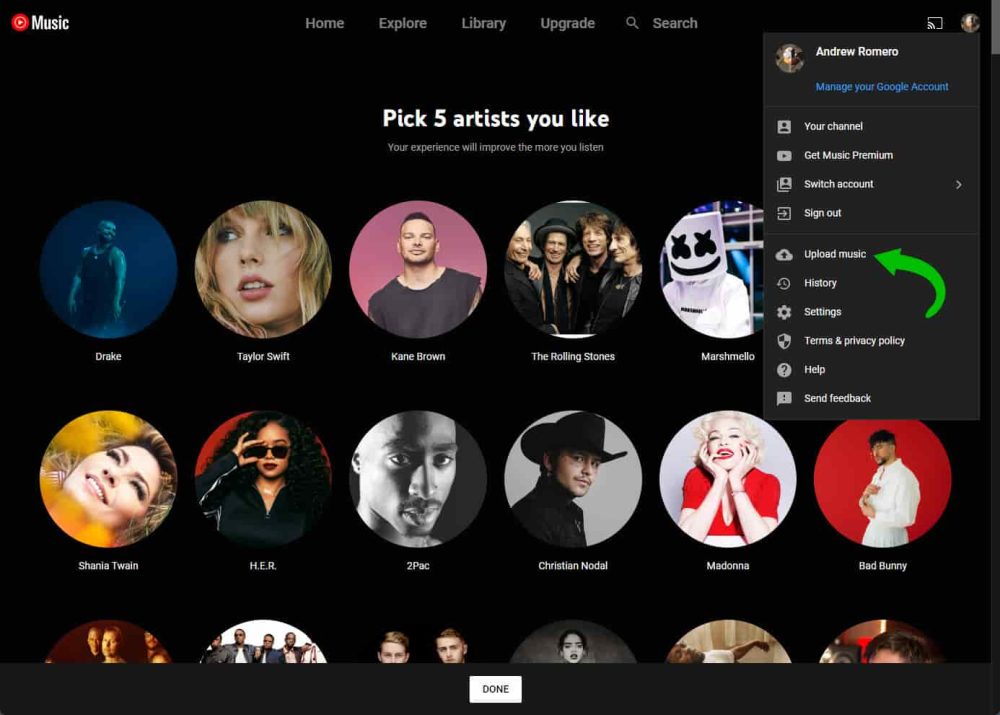
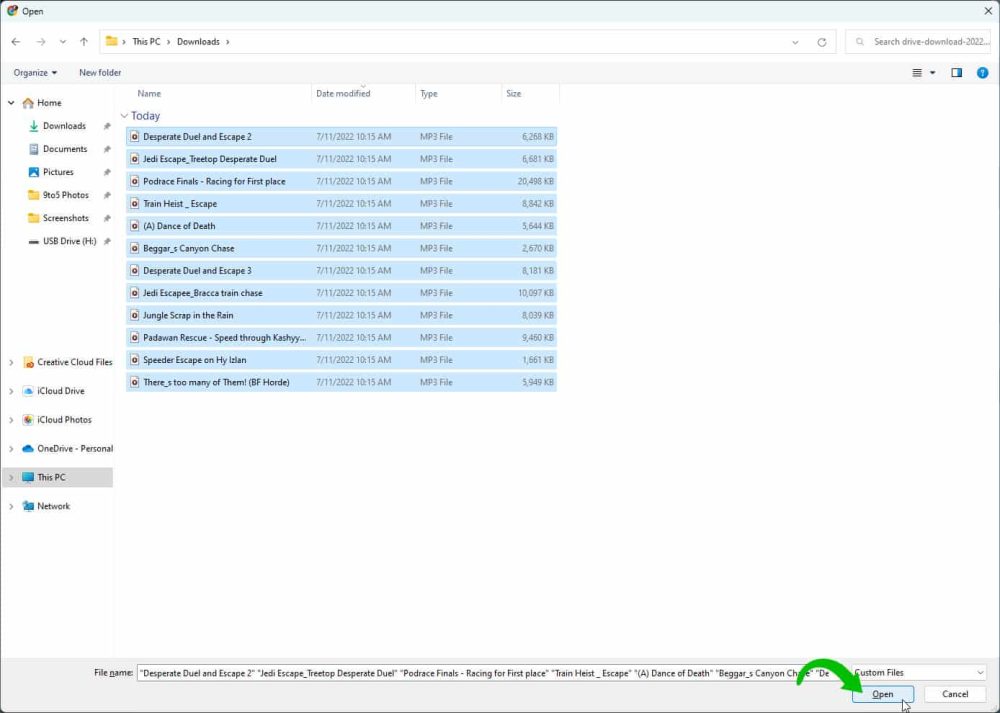
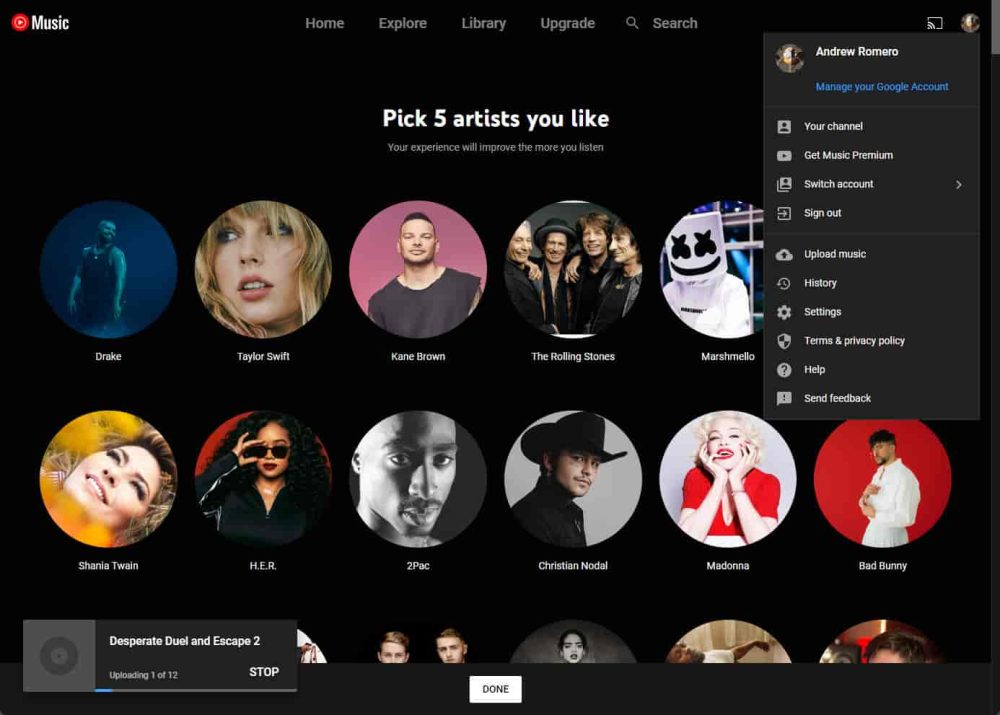
Вот и все! Ваша музыка начнет загружаться в YouTube Music. После завершения загрузки она начнет обрабатываться. В совокупности процесс занимает в среднем не более нескольких секунд на песню.
Оттуда вы можете увидеть загруженные песни, перейдя в «Библиотека» > «Песни» и нажав выпадающее меню, а затем изменив список на «Загрузки». Вы можете выбирать песни, нажимая на флажок — выбирайте несколько, удерживая Control или Shift и нажимая на другие треки — а затем перемещать их в плейлисты.
Синхронизируется ли музыка в моей учетной записи?
Как и большинство музыкальных стриминговых сервисов на данный момент, одним из многих преимуществ YouTube Music является синхронизация треков, исполнителей и плейлистов по всей учетной записи. На самом деле, контент YouTube Music может проникать и в сам YouTube.
При загрузке музыки в YouTube Music с вашего компьютера этот трек обрабатывается как частное видео на YouTube. Сначала он загружается, а затем обрабатывается на серверах системы. После обработки он становится доступен вам для прослушивания.
Пока обработка завершена, вы можете открыть свою библиотеку на другом устройстве и прослушать тот же трек, который вы только что загрузили. Например, вы можете загрузить с компьютера и открыть приложение на своем Galaxy S22 и увидеть те же треки, которые вы только что загрузили в плейлист. Это отличный способ создавать пользовательские плейлисты в YouTube Music и иметь их доступными на нескольких разных телефонах и планшетах.
Нужна ли мне подписка YouTube Music Premium?
Хотя YouTube Music Premium предлагает множество отличных функций, возможность загружать сотни треков и иметь их под рукой на нескольких устройствах — не одна из них. Другими словами, вам не нужно подписываться на ежемесячный премиум-план YouTube Music, чтобы использовать эту функцию.
На самом деле, многие преимущества YouTube Music Premium игнорируются при загрузке собственных треков. Поскольку вы проигрываете свои собственные и приобретенные треки, рекламы нет, и вы можете воспроизводить загруженные треки с заблокированным экраном. Этого не произошло бы при прослушивании музыки, загруженной и размещенной самим YouTube Music.
Помимо ваших собственных загруженных треков, вы по-прежнему будете видеть рекламу песен в YouTube Music без подписки Premium. Кроме того, блокировка телефона во время воспроизведения других треков полностью приостановит музыку.
В целом, YouTube Music может стать отличным инструментом для создания пользовательских плейлистов с вашей собственной музыкой. Вы можете попробовать загрузить свою музыку в облачное хранилище где-нибудь еще, но ничто не работает так хорошо, как музыкальный проигрыватель, созданный для обработки загруженных треков, которые могут синхронизироваться между устройствами.